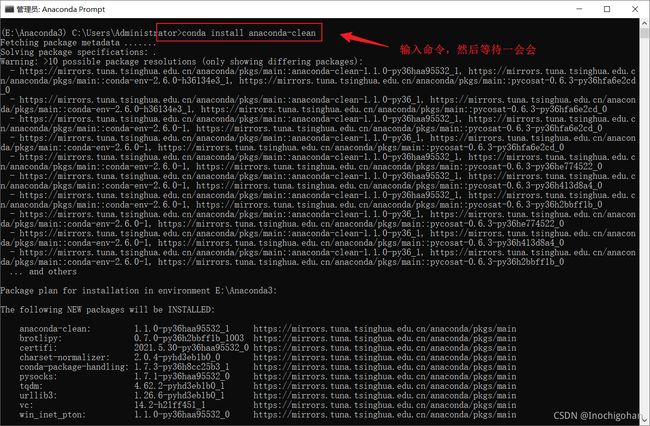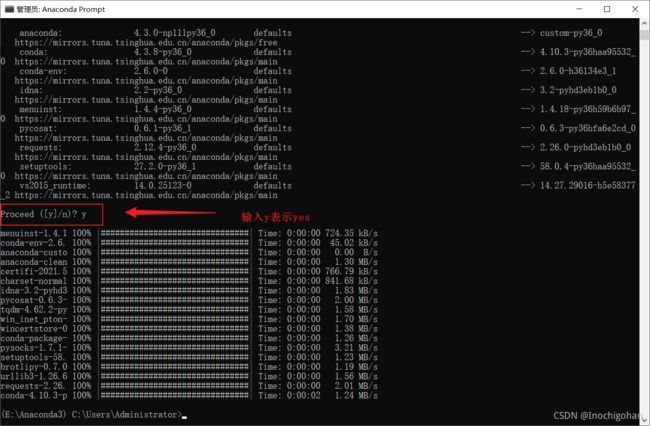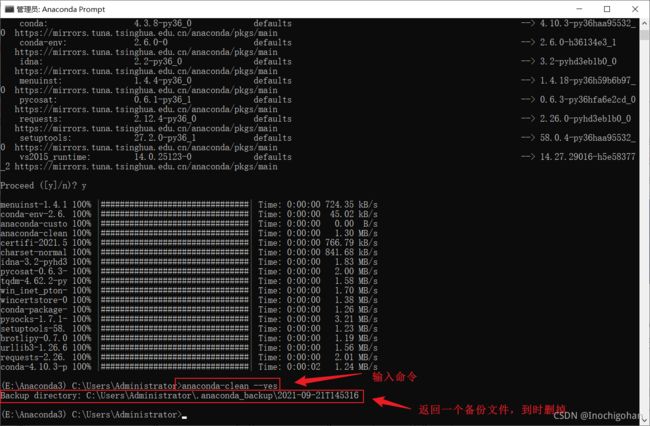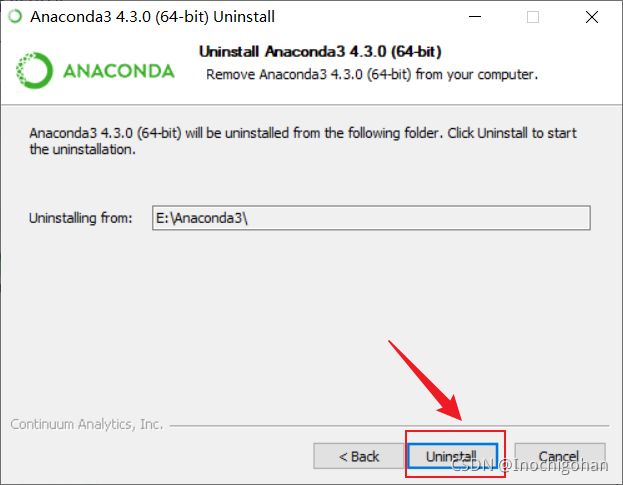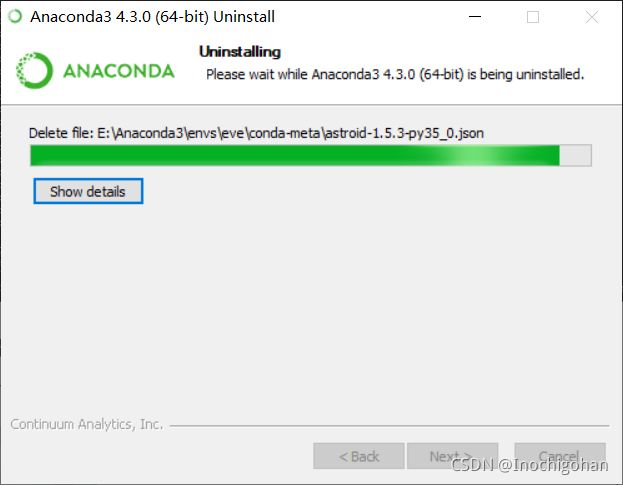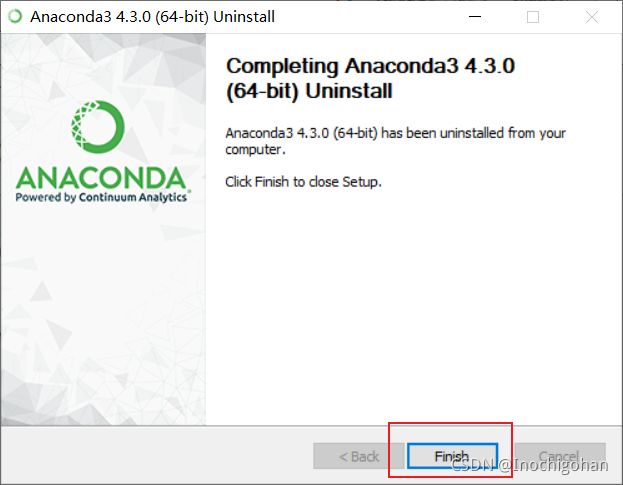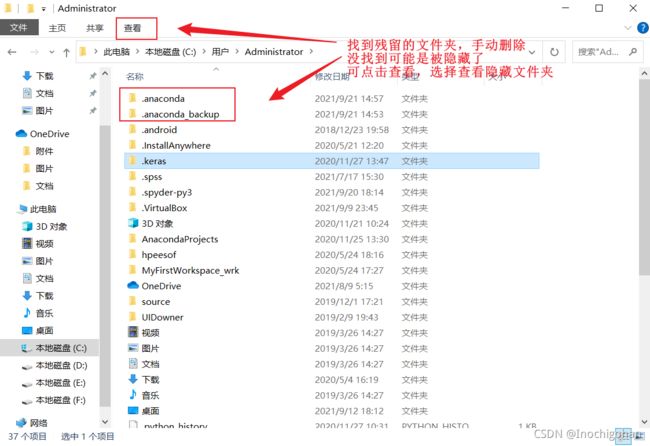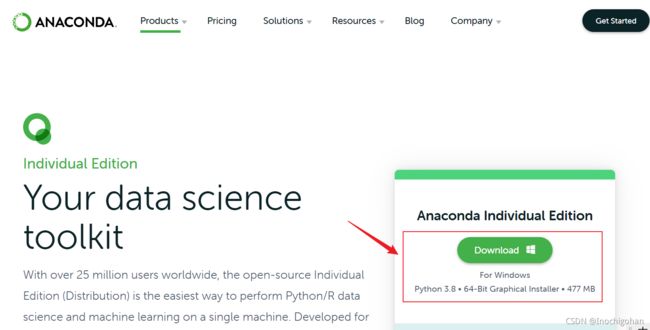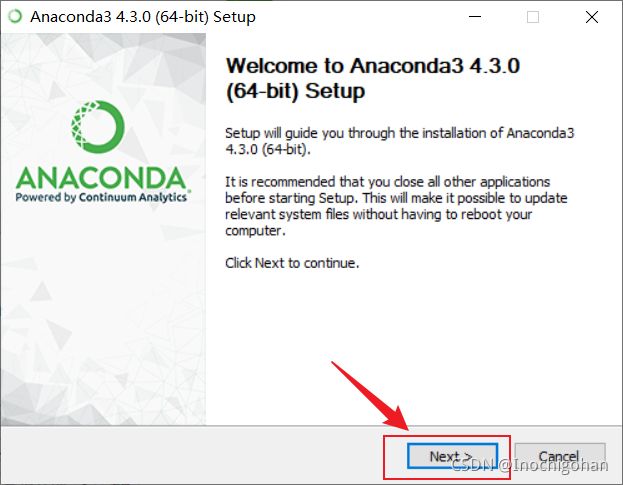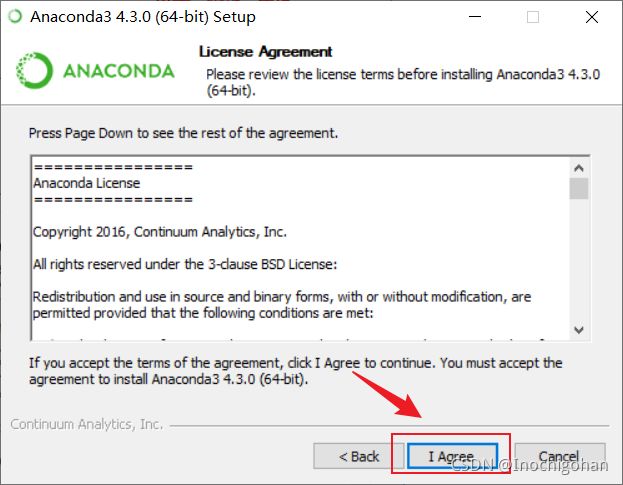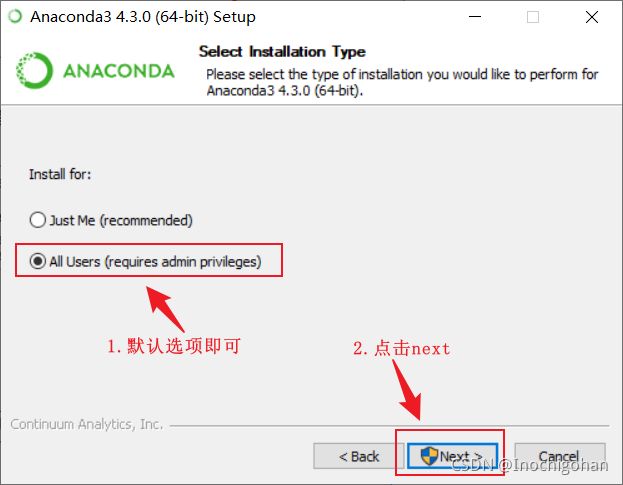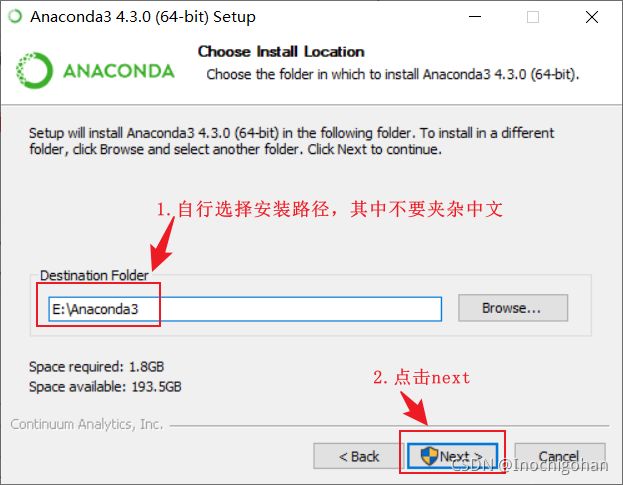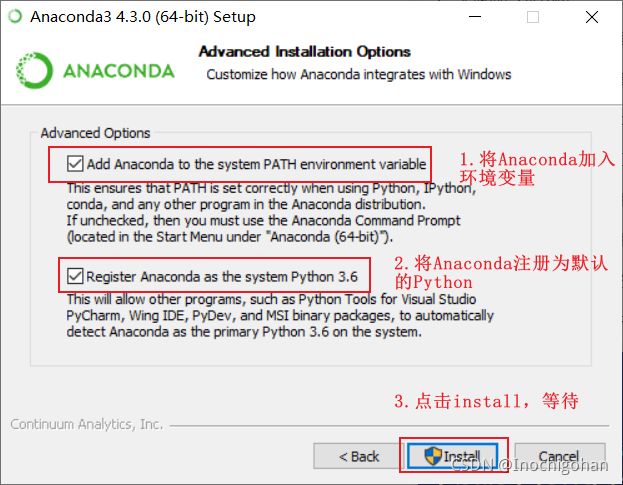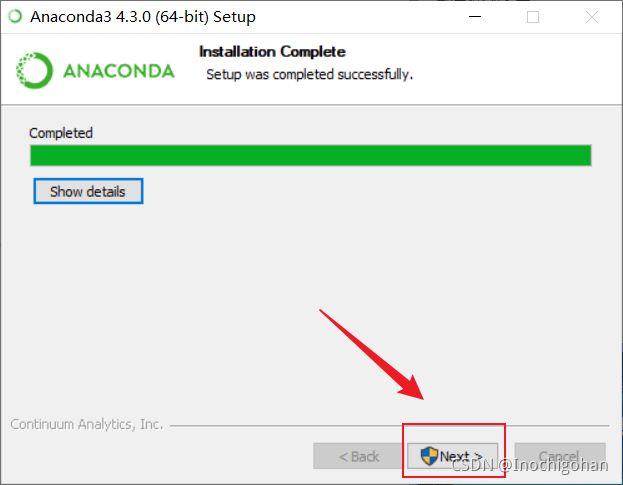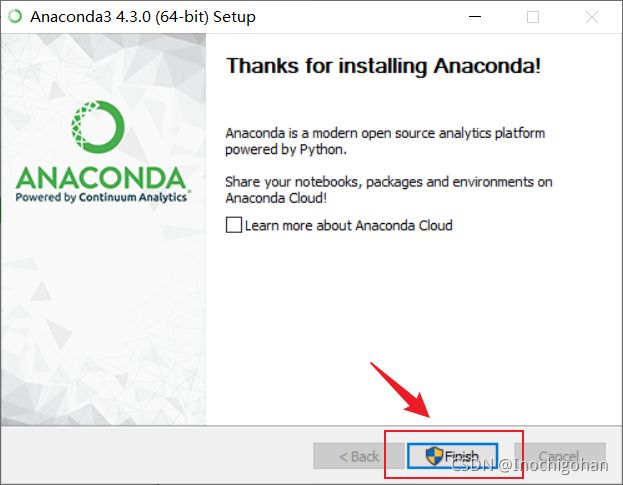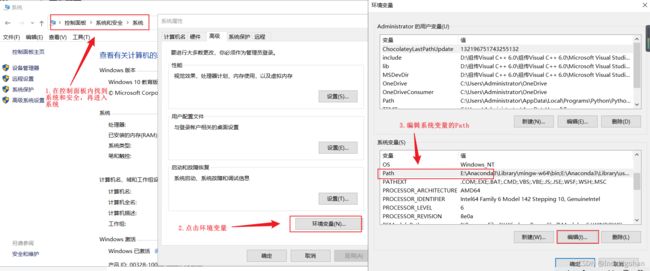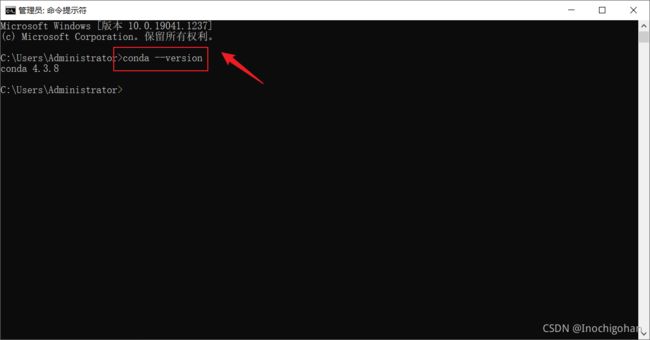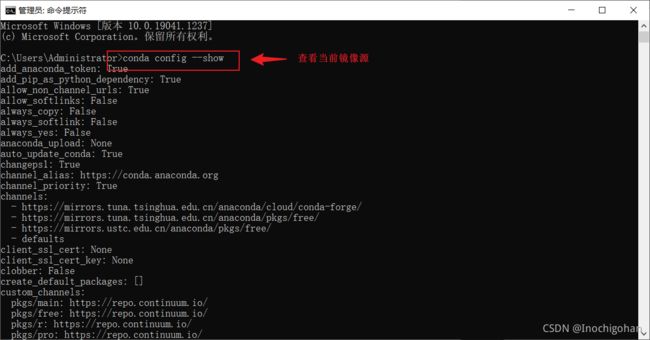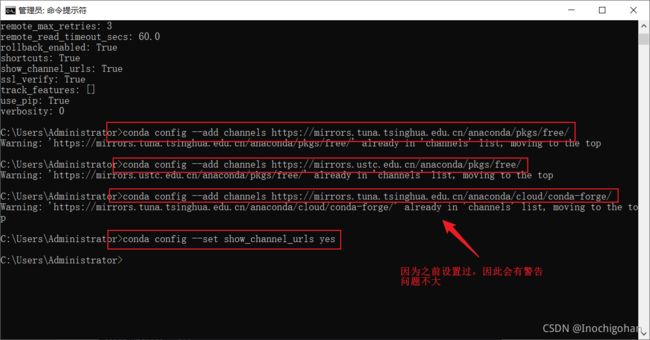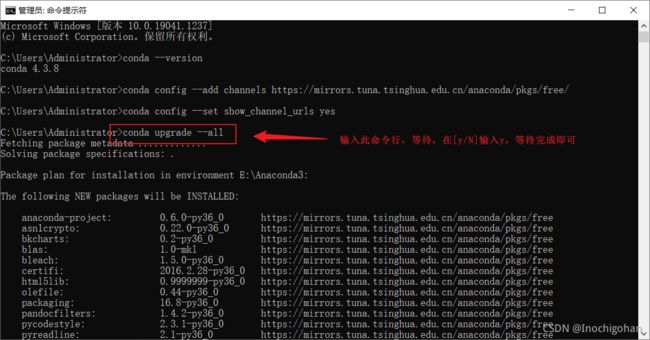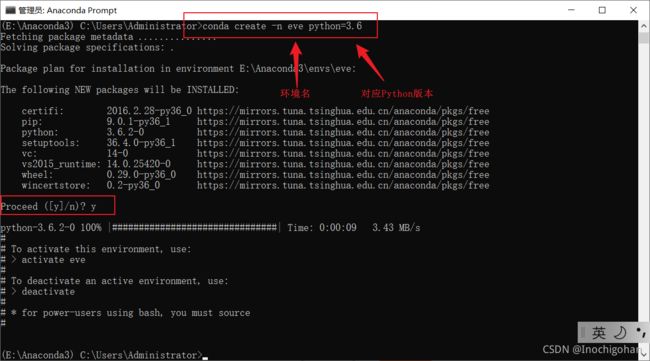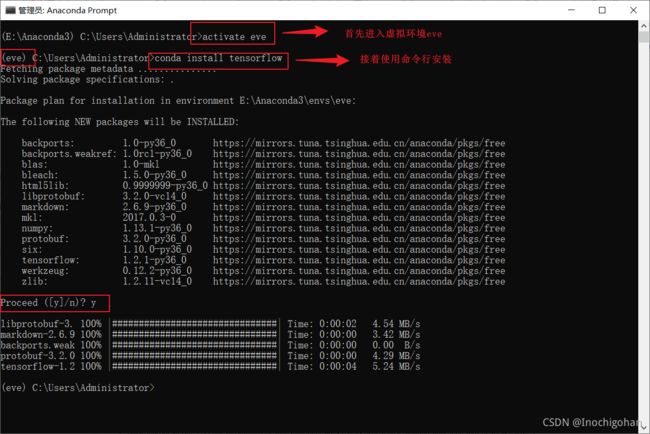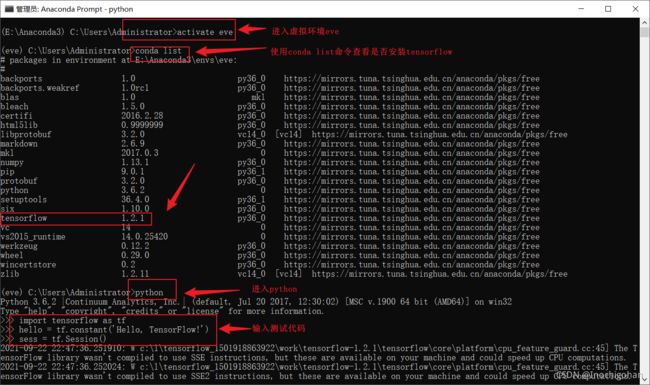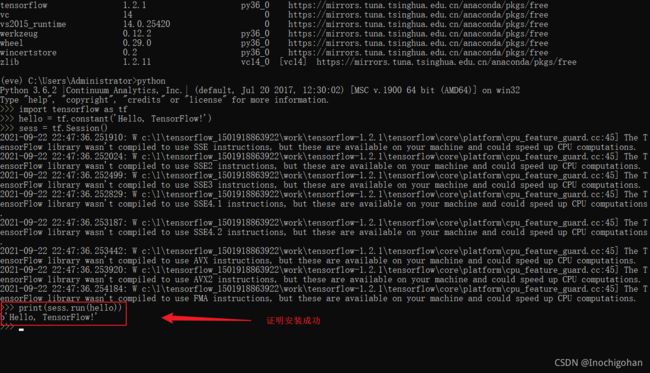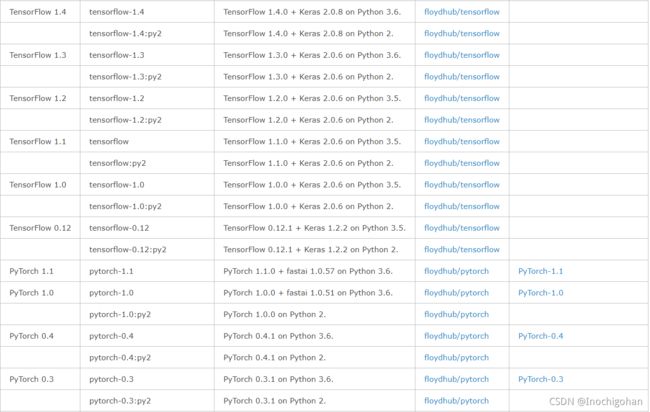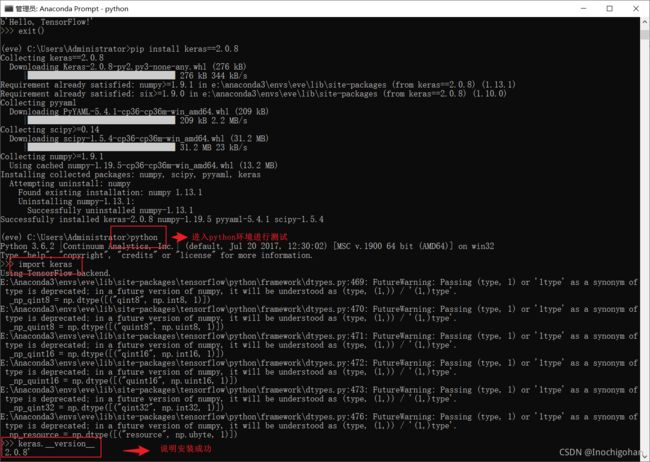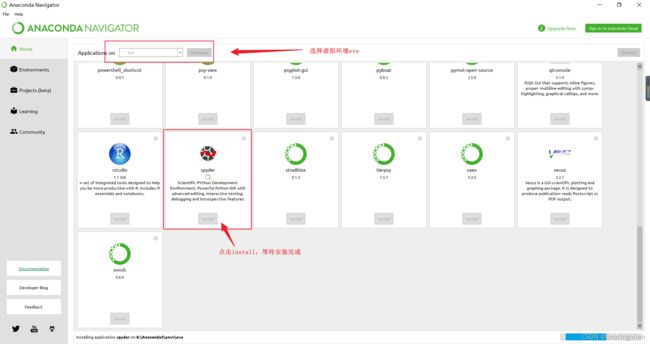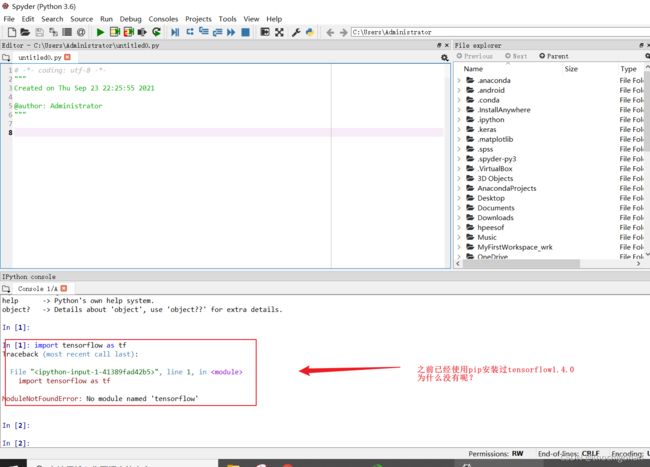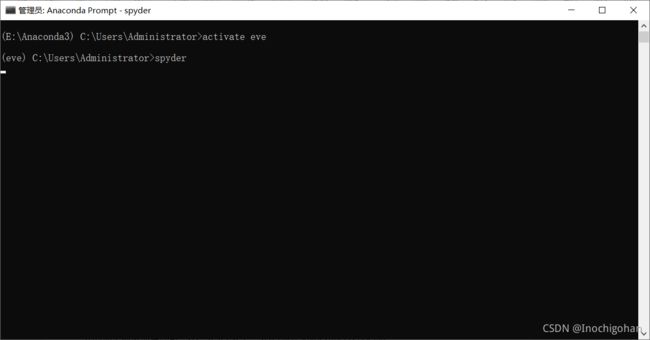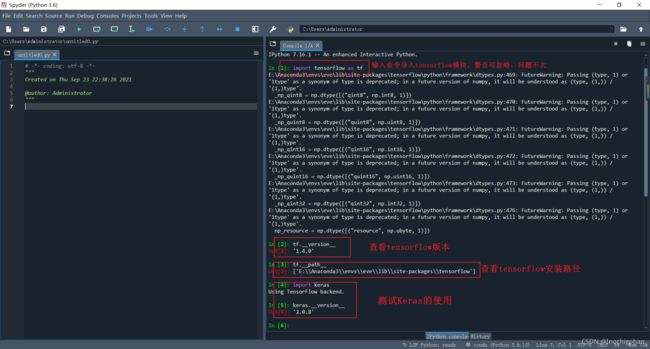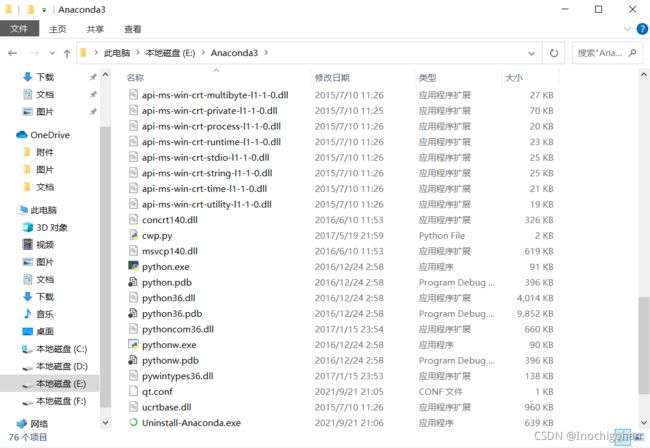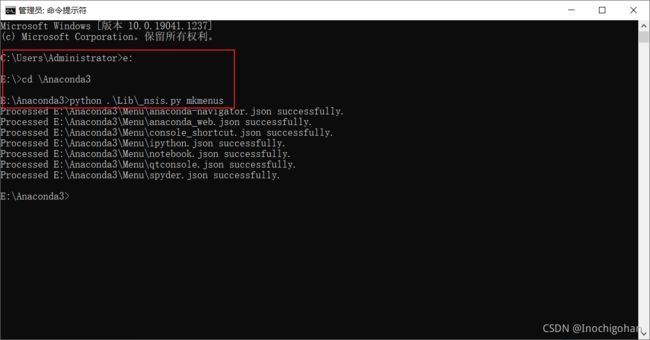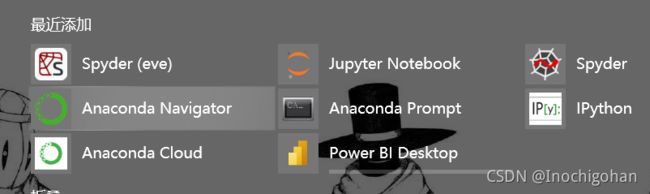Anaconda||(踩坑无数,含泪总结!!!)Anaconda的卸载与安装(tensorflow+Keras+spyder+添加镜像源)
记:
遥想当初的我(其实也就是一年前啦~),年少无知,由于做学校作业项目的需要,要求自行安装Anaconda,我就在网上找教程,东一篇西一篇,拼拼凑凑地安装完了。期间踩的坑不计其数,想吐的血不止一口(谁装谁知道T_T),后来由于手贱,清电脑空间时不小心误删了部分文件,各种打不开,于是决定重装一遍,但当初找的教程有的忘了收藏有的不知散落在哪个天涯海角(总之就是找不到了),故我决定自己写一篇教程,为了下次安装时能够省时省力,费时三四天(毕竟大四老鬼了,学业不止一点点繁重),终于写完了,感动地我都想个自己一个大大的赞(疯狂暗示.jpg)!!!(●'◡'●)!!!
目录
一、Anaconda简介
二、Anaconda的卸载
2.1 普通卸载
2.2 彻底卸载
三、Anaconda的安装
3.1 官网下载
3.2 清华镜像源下载
3.3 Anaconda安装
3.4 配置环境变量
3.5 验证是否安装成功
四、创建虚拟环境
4.1 更换为清华镜像地址
4.2 创建虚拟环境
4.3 进入和退出虚拟环境
五、安装tensorflow和验证
5.1 安装tensorflow
5.2 验证tensorflow的安装
六、安装Keras和验证
6.1 安装Keras
6.2 验证Keras的安装
七、安装Spyder
八、补充一:添加镜像源
九、补充二:conda 常用命令
十、补充三:Win10开始菜单找不到Anaconda相关软件
一、Anaconda简介
Anaconda指的是一个开源的Python发行版本,可以便捷获取包且对包能够进行管理,同时对环境可以统一管理,其包含了conda、Python、numpy、scipy、ipython notebook等180多个科学包及其依赖项。
Anaconda利用工具/命令conda来进行安装包和环境的管理,并且已经包含了Python和相关的配套工具。因为包含了大量的科学包,Anaconda 的下载文件比较大(约 531 MB),如果只需要某些包,或者需要节省带宽或存储空间,也可以使用Miniconda这个较小的发行版(仅包含conda和 Python)。
在此先解释一下命令 conda 和 pip 的区别
| conda | pip | |
|---|---|---|
| 依赖项检查 | ▪ 列出所需其他依赖包 ▪ 安装包时自动安装其依赖项 ▪ 可以便捷地在包的不同版本中自由切换 |
▪ 不一定会展示所需其他依赖包 ▪ 安装包时或许会直接忽略依赖项而安装,仅在结果中提示错误 |
| 环境管理 | ▪ 比较方便地在不同环境之间进行切换,环境管理较为简单 | ▪ 维护多个环境难度较大 |
| 对系统自带Python的影响 | ▪ 不会影响系统自带Python | ▪ 在系统自带Python中进行包的更新/卸载将影响其他程序 |
| 适用语言 | ▪ 适用于Python, R, Ruby, Lua, Scala, Java, JavaScript, C/C++, FORTRAN等多种语言 | ▪ 仅适用于Python |
二、Anaconda的卸载
2.1 普通卸载
一般情况下,我们卸载软件只需运行软件对应的uninstall文件即可。Anaconda也是如此,找到当初软件的安装文件夹(图中为E:\Anaconda3)中的Uninstall-Anaconda.exe文件,点击运行即可。
2.2 彻底卸载
彻底卸载可使用anaconda-clean命令,命令行的相关解释如下
usage: conda clean [-h] [-a] [-i] [-p] [-t] [-f]
[-c TEMPFILES [TEMPFILES ...]] [-d] [--json] [-q] [-v] [-y]
Remove unused packages and caches.
Options:
optional arguments:
-h, --help Show this help message and exit.
Removal Targets:
-a, --all Remove index cache, lock files, unused cache packages,
and tarballs.
-i, --index-cache Remove index cache.
-p, --packages Remove unused packages from writable package caches.
WARNING: This does not check for packages installed
using symlinks back to the package cache.
-t, --tarballs Remove cached package tarballs.
-f, --force-pkgs-dirs
Remove *all* writable package caches. This option is
not included with the --all flag. WARNING: This will
break environments with packages installed using
symlinks back to the package cache.
-c TEMPFILES [TEMPFILES ...], --tempfiles TEMPFILES [TEMPFILES ...]
Remove temporary files that could not be deleted
earlier due to being in-use. Argument is path(s) to
prefix(es) where files should be found and removed.
Output, Prompt, and Flow Control Options:
-d, --dry-run Only display what would have been done.
--json Report all output as json. Suitable for using conda
programmatically.
-q, --quiet Do not display progress bar.
-v, --verbose Can be used multiple times. Once for INFO, twice for
DEBUG, three times for TRACE.
-y, --yes Do not ask for confirmation.
Examples:
conda clean --tarballs
具体步骤为:
① 打开Anaconda Prompt,安装Anaconda-Clean package,输入如下命令
conda install anaconda-clean② 接着输入如下命令卸载
anaconda-clean --yes③ 最后进行普通卸载
④ 再用系统自带的卸载一遍
使用uninstall文件卸载完成以后,使用系统自带的卸载工具卸载以下,方法是“系统”=》“卸载或更改程序”,找到Anaconda,直接卸载即可(若没找到说明已被卸载,可跳过这一步)
⑤ 手动删除卸载残留文件夹
⑥ 清除注册表
使用系统自带的杀毒软件清理下注册表残留,并关机重启
三、Anaconda的安装
3.1 官网下载
官网地址:https://www.anaconda.com/download/
现在官网的Anaconda是最高的Python发行版本python3.8,由于网上很多案例都是基于Python3.6编写的,因此不建议下载最高版本,而且外网下载很慢,因此建议使用清华镜像源下载
3.2 清华镜像源下载
清华大学的镜像网址:https://mirrors.tuna.tsinghua.edu.cn/anaconda/archive/
后面安装的软件是Anaconda3-4.3.0版本,我自己的电脑是Windows操作系统的,不同操作系统要自行选择相应的版本哦~
3.3 Anaconda安装
双击运行.exe文件,如下
3.4 配置环境变量
如果在之前安装过程中勾选了Add Anaconda to the system PATH environment variable 那个选项,那么就不需要额外配置环境变量;但是如果没有勾选(默认是勾选的),那么就需要自己手动去配置(路径根据自己的安装位置自行修改)
windows操作系统的话就在 控制面板=》系统和安全=》系统=》高级系统设置=》环境变量=》系统变量=》PATH 中添加 anaconda的安装目录的Scripts文件夹, 比如我的路径是E:\Anaconda3\Scripts, 依据个人安装路径不同需要自己调整.
3.5 验证是否安装成功
打开命令行窗口(最好以管理员的身份运行),输入命令行conda --version,返回版本号则说明安装成功。
conda --version
四、创建虚拟环境
4.1 更换为清华镜像地址
由于从外国镜像地址下载安装包十分慢,因此我们首先要将其更换为国内清华镜像地址,以管理员的身份运行命令行窗口,输入以下命令
#查看目前的镜像
conda config --show
#添加镜像——复制路径,在cmd中右键粘贴
conda config --add channels https://mirrors.tuna.tsinghua.edu.cn/anaconda/pkgs/free/
conda config –-add channels https://mirrors.ustc.edu.cn/anaconda/pkgs/free/
conda config --add channels https://mirrors.tuna.tsinghua.edu.cn/anaconda/cloud/conda-forge/
conda config --set show_channel_urls yes
为了避免可能发生的错误, 在命令行内输入conda upgrade --all 先把所有工具包进行升级
conda upgrade --all到此,我们就可以创建属于自己的虚拟环境了。
4.2 创建虚拟环境
打开Anaconda Prompt(一个类似于命令行窗口的东西)输入 conda create -n name python=3.6 (注意对应版本,不然后面会有各种乱七八糟的错误!!)
conda create -n name python=3.6验证安装环境是否创建成功,在Anaconda Prompt中输入命令 conda info --envs 若出现刚刚创建的环境名,则说明环境创建成功
conda info --envs4.3 进入和退出虚拟环境
创建虚拟环境成功后(图中环境名为eve),输入命令 activate eve 进入虚拟环境,即从默认的base环境切换到eve虚拟环境中;使用deactivate eve便可退出虚拟环境
activate eve #进入虚拟环境,eve 为环境名
deactivate #退出虚拟环境
conda remove -n eve --all #删除虚拟环境,需要先退出到base环境五、安装tensorflow和验证
5.1 安装tensorflow
进入刚刚创建的虚拟环境eve,使用命令行conda install tensorflow 进行安装
conda install tensorflow5.2 验证tensorflow的安装
验证是否安装成功,打开Anaconda Prompt,进入虚拟环境eve,输入python,在输入以下测试代码
import tensorflow as tf
hello = tf.constant('Hello, TensorFlow!')
sess = tf.Session()
print(sess.run(hello))六、安装Keras和验证
6.1 安装Keras
要安装的Keras版本需要与前面安装的tensorflow版本对应,不然使用起来会出现很多问题。可参考博文: 版本问题---keras和tensorflow的版本对应关系 - WP的烂笔头 - 博客园
首先进入虚拟环境eve,由于前面安装的tensorflow版本为1.2.1,而其对应的Keras版本为2.0.6,python版本为3.5;而eve虚拟环境当初创建设定的python版本为3.6,因此造成了冲突。
为了避免后面不必要的麻烦,决定卸载前面安装的tensorflow版本,重新使用pip安装tensorflow1.4.0版本(为什么改用pip而不用conda呢?因为conda 安装好慢,pip安装会快点,具体为什么我也不清楚,但建议不要混用,决定用conda就从一而终用conda,用pip就从一而终用pip,为啥呢?因为脚踏两只船容易翻船啊~-~)
其中可能因为刚安装Anaconda,pip版本较低,出现警告,那就升级一下pip的版本即可。使用pip安装完tensorflow1.4.0之后 测试tensorflow安装成功就可以安装Keras2.0.8啦~
#更新pip版本
python -m pip install --upgrade pip
#安装tensorflow 1.4.0
pip install tensorflow==1.4.0
#安装Keras 2.0.8
pip install keras==2.0.86.2 验证Keras的安装
安装完Keras后,同样进入python环境进行测试,输入下列命令行查看Keras版本,成功显示版本号则说明安装成功
import keras
keras.__version__七、安装Spyder
打开Aanconda Navigate,点击Home选项卡,选择虚拟环境eve,点击spyder方框下的install,然后等待安装完成
在spyder内输入代码 import tensorflow as tf,却报错 ModuleNotFoundError: No module named 'tensorflow',这是为啥呢?原因是我们没有在eve虚拟环境下打开(之前安装的tensorflow1.4.0和Keras2.0.8都是安装在eve虚拟环境中的),为此,我们需要在eve环境中安装插件iPython
安装完插件后,打开Anaconda Prompt进入eve虚拟环境(eve只是虚拟环境名,找到你要进入的那个虚拟环境即可,不一定是eve),然后输入spyder进行软件启动,测试模块是否能够使用,由图可知,问题已解决啦(nice!!)
八、补充一:添加镜像源
使用外网地址下载安装包十分地慢(你要是不介意,那客官请随意~_~||),因此添加国内镜像源是十分必要的,下载速度快得飞起,反正我是等不起~~
# 删除之前的镜像源,恢复默认状态
conda config --remove-key channels
#添加镜像源
conda config --add channels https://mirrors.tuna.tsinghua.edu.cn/anaconda/pkgs/main
conda config --add channels https://mirrors.tuna.tsinghua.edu.cn/anaconda/pkgs/free
conda config --add channels https://mirrors.tuna.tsinghua.edu.cn/anaconda/pkgs/r
conda config --add channels https://mirrors.tuna.tsinghua.edu.cn/anaconda/pkgs/pro
conda config --add channels https://mirrors.tuna.tsinghua.edu.cn/anaconda/pkgs/msys2
#显示检索路径
conda config --set show_channel_urls yes
#显示镜像通道
conda config --show channels
如果更换了国内镜像源使用命令行安装tensorflow时仍报错,可尝试下列方法:
方法一:打开 C:\Users\用户名 文件夹内的 .condarc 文件,用记事本打开,删除 -defaults 这一行
方法二:如果方法一无效,则在方法一的基础上,尝试将文本中的https 全部改为 http,经尝试可以成功安装tensorflow
九、补充二:conda 常用命令
- conda info 显示全部信息
- conda info --env 查看所有虚拟环境
- conda list 查看已安装的包
- conda create -n envname python=3.6 创建环境,指定python版本为3.6
- conda activate envname 启动环境
- conda deactivate envname 关闭环境
- conda remove -n envname --all 删除环境
十、补充三:Win10开始菜单找不到Anaconda相关软件
①使用管理员权限打开cmd跳转到Anaconda的安装路径(此教程为E:\Anaconda3)
②输入命令python .\Lib\_nsis.py mkmenus就行啦~
python .\Lib\_nsis.py mkmenus此时菜单就有啦~